แต่งภาพเป็นโทนเข้มนี้มีหลากหลายรูปแบบ นี่ก็เป็นอีกโทน และเป็นอีกสไตล์ที่ไม่เหมือนใครแน่นอน เพราะมีการปรับเคิร์ฟโทน และสีผิวให้ออกมาไม่ดูแย่ แม้จะเป็นโทนมืด
แนะนำอ่าน > วิธีสมัครใช้ Lightroom บนมือถือ ใช้ฟรี 100%
เทคนิคอื่นๆของ Lightroom
- วิธีแต่งภาพเป็นโทนสว่างใส สไตล์พิมฐา
- วิธีแต่งรูปเป็นโทนมูฟวี่ เข้มแบบมีสไตล์
- วิธีแต่งภาพเป็นโทนส้มเทา โดดเด่นท่ามกลางบรรยากาศเทาๆ
- วิธีแต่งภาพเป็นโทนสีพาสเทล V2 หวานฟุ้ง
- วิธีแต่งภาพเป็นโทน City โทนภาพคมๆ สว่างเข้ม
- วิธีแต่งภาพให้มีสีสันจัดจ้าน ไม่ทำลายสีผิว
- วิธีแต่งรูปเป็นโทนชมพูขาว สีผิวโดดเด่นในสภาพแวดล้อมสีขาว
วิธีแต่งรูปเป็นโทรสตรีทดาร์ก
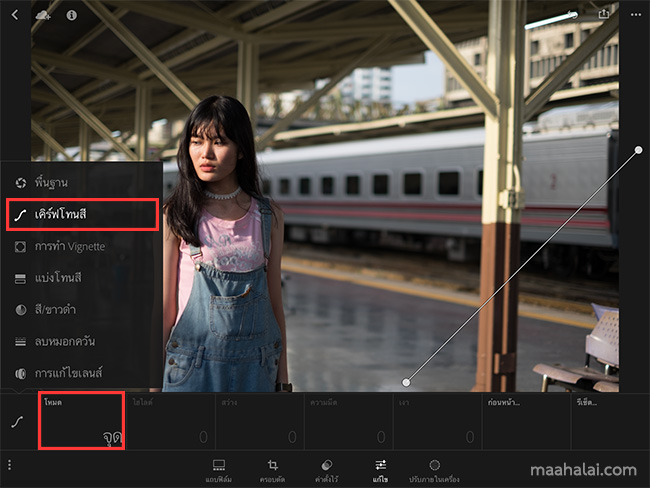
- เข้าเมนู เคิร์ฟโทนสี
- เปลี่ยน โหมด เป็น จุด RGB
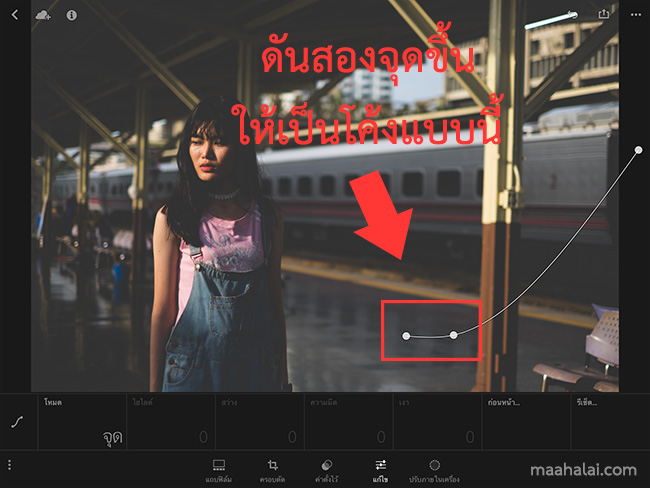
- ดันเส้นโค้ง 2 จุด ให้เป็นลักษณะตามภาพ
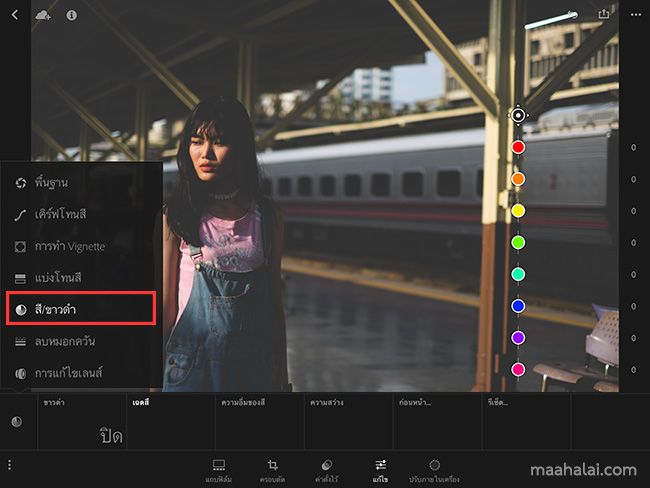
- เข้าเมนู สี/ขาวดำ
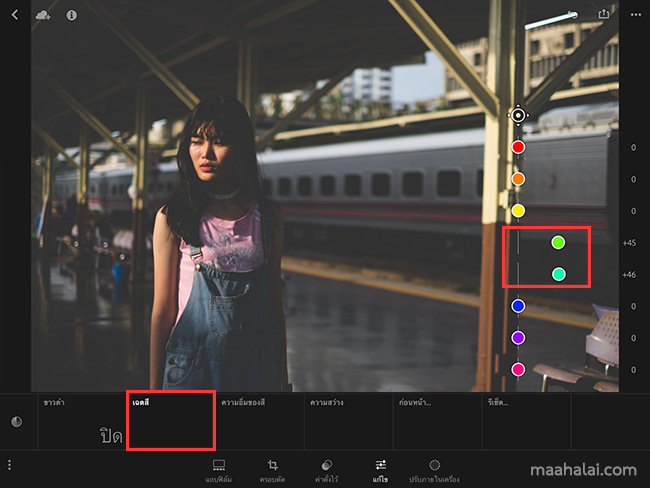
เลือก เฉดสี แล้วปรับ
- สีเขียว +45
- สีคราม +45
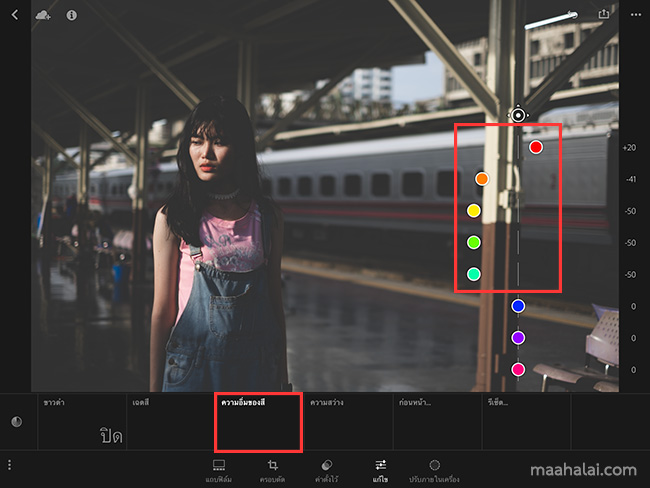
เลือก ความอิ่มของสี แล้วปรับ
- สีแดง +20
- สีส้ม -40
- สีเหลือง -50
- สีเขียว -50
- สีคราม -50
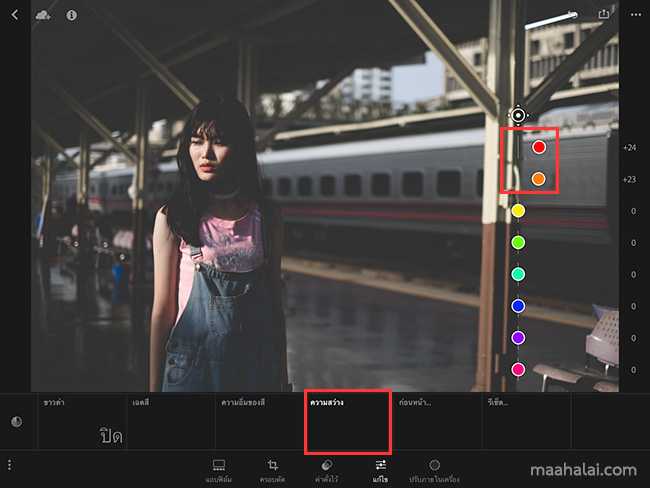
เลือก ความสว่าง ปรับค่า
- สีแดง +24
- สีส้ม +23
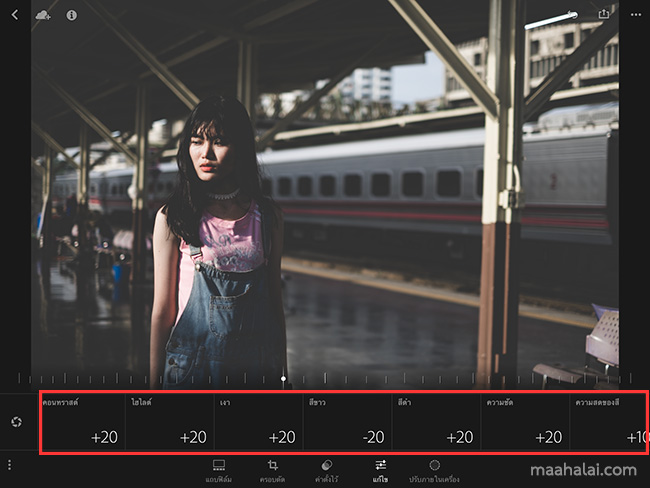
เข้าเมนู พื้นฐาน แล้วปรับค่า
- คอนทราสต์ +20
- ไฮไลต์ +20
- เงา +20
- สีขาว -20
- สีดำ +20
- ความชัด +20
- ความสดของสี +10
- ความอิ่มของสี -10
หมายเหตุ : ไม่ต้องปรับค่าให้เป๊ะตามนี้ก็ได้ แต่ขอให้ได้ค่าที่ไกล้เคียง แล้วจะได้โทนแบบนี้
ตัวอย่างโทนสตรีทดาร์ก




